Varmuuskopioi iPhone WeChat -tiedot PC:lle
Koska WeChat on innokas viestintä-, laskujen maksamis- ja online-tilausten toteuttamismuoto, se on koskettanut suurinta osaa elämäämme.
Koska WeChat-historiasi saattaa sisältää tärkeitä tietoja, kuten laskuja, keskusteluja asiakkaiden kanssa ja kauniita muistoja rakkaiden kanssa. WeChat-varmuuskopion ottaminen PC:lle on väistämätöntä, jotta et menetä kaikkea vahingossa.
On mahdollista, että epäonnistunut iOS-päivitys- tai palautusprosessi tai virhe saattaa pyyhkiä kaikki tiedot tai ei voi tallentaa viimeisintä keskustelua. Tällaisten tilanteiden torjumiseksi esittelemme kuinka varmuuskopioida WeChat PC:lle kolmella eri tavalla.
Jatka tarkastelemalla yksityiskohtaista prosessia WeChat-viestien ja liitteiden tallentamisesta tietokoneellesi.
Ratkaisu 1: Yhdellä napsautuksella voit varmuuskopioida WeChatin PC:lle
Jos etsit yhden napsautuksen ratkaisua WeChat-historian varmuuskopiointiin PC:lle, niin DrFoneTool – WhatsApp-siirto on sinulle paras tarjous.
Tämän ohjelmiston avulla voit helposti varmuuskopioida WeChat-viestit, kuvat, videot ja äänitiedot PC:lle tämän työkalupakin avulla.

DrFoneTool – WhatsApp Transfer (iOS)
2-3x nopeampi ratkaisu WeChatin varmuuskopiointiin PC:lle ilman vaivaa
- Se voi varmuuskopioida WeChatin lisäksi myös Kik-, Line-, WhatsApp-historian jne.
- Varmuuskopio voidaan sitten palauttaa samaan tai uuteen iPhoneen.
- Voit viedä tiedot HTML- tai Excel-tiedostoon tulostamista varten tämän sovelluksen kautta.
- Varmuuskopiointitietojen esikatseluvaihtoehto on käytettävissä, jotta voit viedä vain valitut tiedostot tai tiedot tietokoneelle.
- Koska sinulla on vakaa yhteys tietokoneesi ja iPhonen välillä, mikään ei voi mennä pieleen.
- Varmuuskopiointiprosessi on 2–3 kertaa nopeampi kuin WeChatin oma varmuuskopiointityökalu.
Tässä on vaiheittainen opas WeChat-keskusteluhistorian varmuuskopioimiseksi PC:lle:
Vaihe 1: Lataa DrFoneTool Toolkit ja asenna se tietokoneellesi. Kun asennus on valmis, sinun on käynnistettävä ohjelma aloittaaksesi WeChat-varmuuskopioinnin tietokoneeseen.

Vaihe 2: Yhdistä tietokoneesi ja iPhone salamakaapelilla. Nyt sinun on napsautettava ‘WhatsApp Transfer’ -välilehteä DrFoneTool Toolkit -ikkunasta. Kun olet valinnut mainitun vaihtoehdon, napsauta ‘WeChat’ -välilehteä siellä ja paina ‘Varmuuskopioi’ -painiketta peräkkäin.

Vaihe 3: WeChat-tietojen varmuuskopiointi kestää jonkin aikaa. DrFoneTool – WhatsApp-siirto varmuuskopioi keskustelut sekä liitetiedostot WeChatille.

Vaihe 4: Kun varmuuskopiointi on valmis, voit tarkistaa WeChat-varmuuskopiotietueet tietokoneellasi napauttamalla ‘Näytä’ -painiketta.

Yllä olevat ovat koko wechatin varmuuskopiointi PC:lle. Yksi suosituimmista tavoista, DrFoneTool – WhatsApp-siirto on suositeltava työkalu WeChat-historian varmuuskopioinnissa tietokoneelle helpoimmalla ja yksinkertaisimmalla tavalla.
Ratkaisu 2: Varmuuskopioi WeChat WeChat Backup and Restore -ominaisuuden avulla
Kun luot iPhone WeChat -varmuuskopion PC:lle, voit myös käyttää WeChat-asiakasta Windows 10/8/7- ja Mac-tietokoneille. Voit peilata iPhonesi WeChatin työpöydällesi ja varmuuskopioida sen sitten samalle tietokoneelle käyttämällä tätä WeChatin työpöytäversiota. WeChatin varmuuskopiointi ja palautus -ominaisuuden avulla voit siirtää WeChat-chat-historian tietokoneelle Wi-Fi-verkon kautta.
Ennen kuin aloitat, sinun on opittava joitain tosiasioita:
- iPhonesi ja tietokoneesi on oltava samassa Wi-Fi-verkossa, jotta WeChat-varmuuskopiointi tietokoneelle on tehokasta.
- Sillä on alhainen onnistumisprosentti muiden kuin Kiinan alueiden käyttäjien ilmoittamasta.
- iPhone WeChat -varmuuskopion tehokkuus riippuu yksinomaan Wi-Fi-verkon vakaudesta. Vahvempi yhteys, sitä parempi prosessi. Kun verkko katkeaa, varmuuskopiointi kestää.
- Tietojen hakkeroinnin riski on suuri langattomissa menetelmissä, jos käytät julkista Wi-Fi-yhteyttä.
Ymmärretään kuinka varmuuskopioida WeChat-historia PC:lle. Tämä yksityiskohtainen opas selittää WeChat-keskusteluhistorian varmuuskopioinnin WeChatin tietokoneversiolla –
- Käy WeChat-sivusto ja lataa WeChat-asiakasohjelman Winows/Mac-versio tietokoneesi käyttöjärjestelmästä riippuen. Avaa nyt ‘WeChat’ iPhonessa ja skannaa QR-koodi, joka näkyy tietokoneen näytöllä WeChat-ikkunassa.
- Napsauta WeChat-asiakkaan Valikko-painiketta ennen kuin napsautat Varmuuskopiointi ja palautus -välilehteä. Näet, että valittavissa on 2 vaihtoehtoa.
- Napauta ‘Varmuuskopioi PC:lle’ -välilehteä ja jatka.
- Kun keskusteluluettelo tulee näyttöön, valitse ne, jotka haluat varmuuskopioida, ja napsauta sitten OK-painiketta.
- Anna WeChat-asiakassovellukselle jonkin aikaa, jotta se voi varmuuskopioida WeChat-viestit PC:lle. Sinun on palautettava varmuuskopio iPhoneen, jotta voit lukea varmuuskopiotiedot.


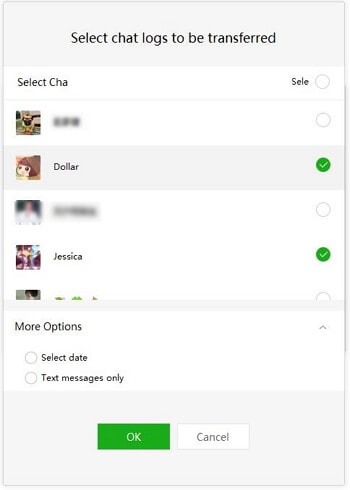
Ratkaisu 3: Varmuuskopioi WeChat iTunesin avulla
Jos mietit kuinka varmuuskopioida WeChat-viestit tietokoneelle iTunesin avulla, sinun ei tarvitse huolehtia ollenkaan.
Käytä iTunesia wechat-historian varmuuskopiointiin PC:lle? Onko rajoituksia?
Se ei kuitenkaan salli WeChatin valikoivaa varmuuskopiointia tietokoneellesi. Voit luoda varmuuskopion koko iPhonelle, joka sisältää myös WeChat-chat-historian ja liitetiedostot.
Jos iTunesia ei päivitetä, varmuuskopiointi- ja palautusprosessissa saattaa ilmetä ongelmia. Se voi myös johtaa tärkeiden WeChat-tietojen menettämiseen prosessissa. Tämän lisäksi WeChatin varmuuskopiointi iTunesissa vie paljon aikaa, koska kaikki tiedot varmuuskopioidaan tietokoneeseen.
Ymmärrämme, että aika- ja tietoturva on suuri osa varmuuskopiointi- ja palautusprosesseja sinulle. Mutta kun iTunesin päivitys jää väliin, et voi välttää vahingossa tapahtuvaa tietojen menetystä tai viivettä WeChat-varmuuskopioinnissa.
Tässä on opas WeChat-historian varmuuskopioimiseksi tietokoneelle iTunesin avulla –
Huomautus: Tämä varmuuskopiotiedosto ei ole luettavissa, ja siihen pääsee vain palauttamalla se iPhoneen. Tämä prosessi vie enemmän aikaa, koska koko laitteen tiedot varmuuskopioidaan WeChatin sijaan valikoivasti.
- Päivitä tai asenna iTunesin uusin versio tietokoneellasi. Liitä iPhone tietokoneeseen aidolla Applen hyväksymällä USB-kaapelilla iTunesin suorittamisen jälkeen.
- Napauta iTunes-käyttöliittymässä iPhone-kuvaketta ja paina sitten Yhteenveto. Siirry ‘Varmuuskopiot’ -osioon ja napauta ‘Tämä tietokone’ -vaihtoehtoa.
- Pian sen jälkeen, kun olet valinnut yllä olevat vaihtoehdot, valitse Varmuuskopioi nyt -painike nyt. Anna jonkin aikaa iTunesille, jotta WeChat-varmuuskopiointi on valmis.
Huomautus: ‘Tämä tietokone’ -vaihtoehdon valitseminen varmistaa, että varmuuskopio tallennetaan tietokoneellesi iCloudin sijaan.

Viimeisimmät artikkelit